9 сервисов для совместного просмотра фильмов и видео в интернете
Технологии
Смотреть фильмы по интернету с друзьями уже вошло в привычку: разные города или самоизоляция больше не преграда. И все благодаря удобным сервисам — от мобильных приложений до браузеров. Рассказываем, какие из них стоит попробовать. Все сервисы бесплатные, но некоторые из них предлагают премиум-подписку с дополнительными функциями.
Teleparty
Работает через браузер. Поддерживает YouTube, Netflix, HBO Max и другие зарубежные стриминги. Синхронизирует видеоряд и добавляет чатГде доступен: Chrome, Edge
Rave
Отдельное приложение с текстовым и голосовым чатами в комнатах. Есть не только YouTube и зарубежные стриминги, но и Google Диск, если ваш фильм лежит тамГде доступен: iOS, Android, macOS, Windows
Можно запустить совместный просмотр прямо во время разговора в FaceTime.
 Cписок поддерживаемых сервисов невелик: есть Apple TV+, TikTok и Twitch, но нет того же YouTube
Cписок поддерживаемых сервисов невелик: есть Apple TV+, TikTok и Twitch, но нет того же YouTubeГде доступен: загружен на устройствах от Apple — активируется в FaceTime
Watch3Gether
Большой выбор видеохостингов: не только YouTube, но и Vimeo с Dailymotion. Также можно показывать слайды или включать музыку с SoundCloudГде доступен: в браузере
Watchers
Сервис в первую очередь для мобильных устройств. Помимо прочего поддерживает ivi, Start и «Матч ТВ»Где доступен: iOS, macOS, Android
Okko Party
Фирменное расширение для Okko — с текстовым и видеочатом. Можно кидаться друг в друга стикерами с ГодзиллойГде доступен: Chrome, Edge
GoodGame
Площадка для трансляций. Обычно там стримят игры, но можно попробовать и фильмы — правила у платформы менее строгие, чем у TwitchГде доступен: браузер, iOS, Android
Kosmi
Не только для фильмов — есть и настольные игры онлайн. Бонусом — видеочат и детальная кастомизация виртуальной комнаты
Бонусом — видеочат и детальная кастомизация виртуальной комнатыГде доступен: в браузере
Discord
Можно стримить захват экрана на своем сервере. Есть удобные пользовательские боты для учета просмотренных фильмов и организации стримовГде доступен: iOS, Android, macOS, Windows, Linux
Больше полезных приложений
В нашем потоке «Технологии». Рассказываем, как меняется интернет, что происходит с соцсетями и как в многообразии приложений и сервисов найти интересные и полезные
Читать статьи
Что посмотреть:
1. Исторические сериалы.
2. Фильмы с неожиданной концовкой.
3. Фильмы о закулисье фондовых рынков.
Мы постим кружочки, красивые карточки и новости о технологиях и поп-культуре в нашем телеграм-канале. Подписывайтесь, там классно: @t_technocult.
Как смотреть видео на YouTube, недоступные в вашей стране (5 простых решений)
Лично у меня не проходит и дня, чтобы не открыть хотя бы раз YouTube. Иногда нужно смотреть видео с каналов, на которые вы подписаны. Но иногда по работе. Однако за последние несколько лет YouTube стал нашим цифровым пространством для развлечений. Даже с обычными телешоу, доступными там, нам даже не придется думать о подписке на кабельное телевидение или этих сборах. По крайней мере, на бумаге YouTube является глобальной, доступной для всех и бесплатной платформой для просмотра и обмена видеоконтентом. Сегодня мы поговорим о некоторых способах, если YouTube недоступен в вашей стране.
Иногда нужно смотреть видео с каналов, на которые вы подписаны. Но иногда по работе. Однако за последние несколько лет YouTube стал нашим цифровым пространством для развлечений. Даже с обычными телешоу, доступными там, нам даже не придется думать о подписке на кабельное телевидение или этих сборах. По крайней мере, на бумаге YouTube является глобальной, доступной для всех и бесплатной платформой для просмотра и обмена видеоконтентом. Сегодня мы поговорим о некоторых способах, если YouTube недоступен в вашей стране.
Может показаться забавным, что у YouTube есть некоторые ограничения при просмотре контента. Это забавно, ведь Интернет должен быть доступен ВСЕМ. Это одна из причин, по которой у нас есть много способов исправить ошибку YouTube «Не доступен в вашей стране», с которой вы могли бы столкнуться. Возможно, вы видели это сообщение при попытке открыть определенные видео. В худшем случае YouTube может быть заблокирован на всей территории вашей страны или организации. Не волнуйтесь, для всех этих проблем у нас есть разные решения.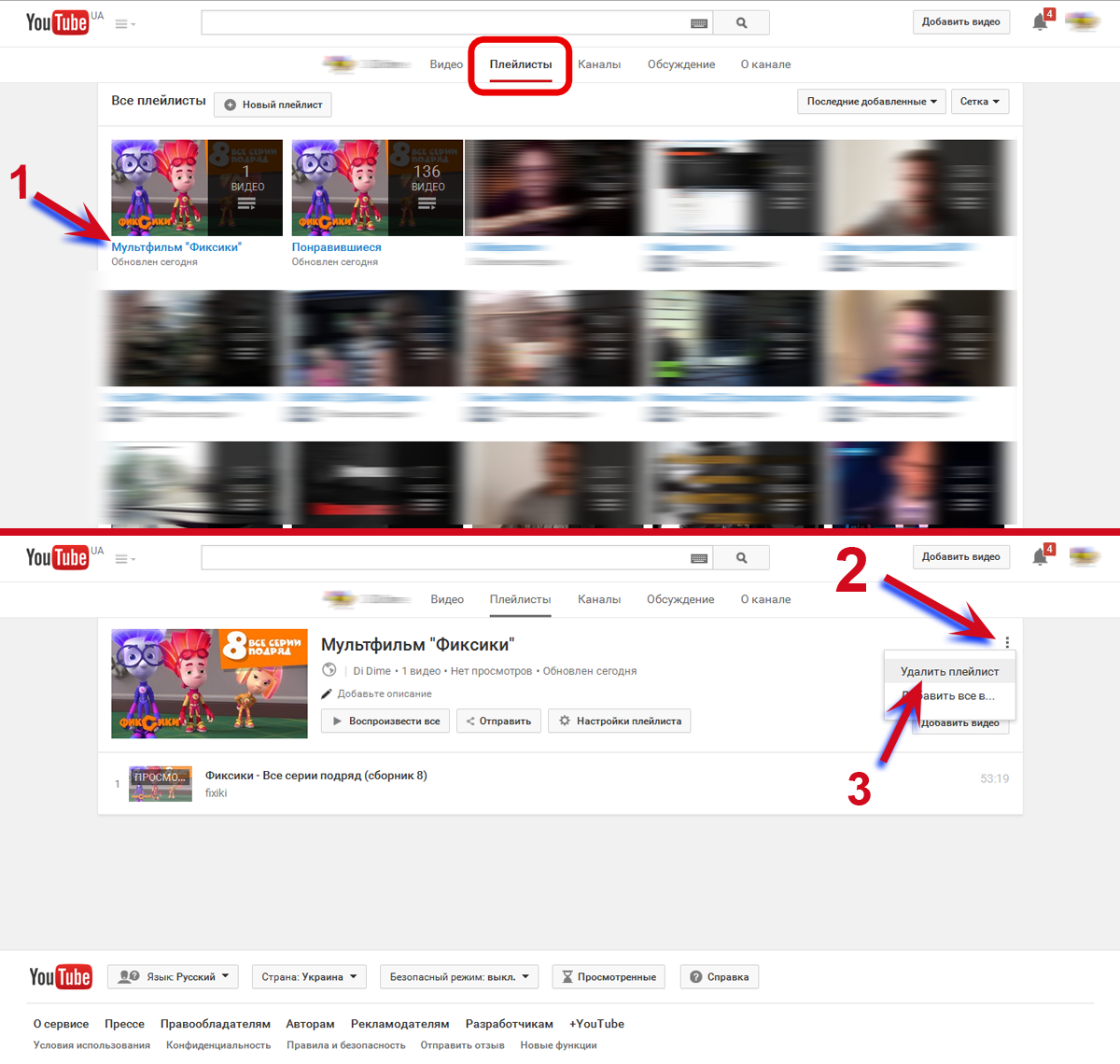
День Колумба: совре…
Please enable JavaScript
В этой статье мы расскажем вам о различных способах просмотра заблокированных видео YouTube в вашей стране. Некоторые из этих методов также могут помочь вам избежать блокировки географического контента. Может начнем?
Исправить видео YouTube недоступно в вашей стране Ошибка
Содержание
- Метод 1 — загрузка видео с YouTube
- Метод 2 — используйте расширение Chrome
- Метод 3 — небольшое исправление
- Метод 4 — использование службы виртуальной частной сети
- Метод 5 — использование прокси-службы
Метод 1 — загрузка видео с YouTube
Этот метод полезен, если вы хотите посмотреть конкретное видео на YouTube. Однако вы не можете зайти на YouTube и просмотреть огромную коллекцию. Предположим, что загрузчик видео ограничил доступность видео для определенных стран, например Великобритании. Когда вы попытаетесь получить доступ к сайту из Индии, он будет недоступен.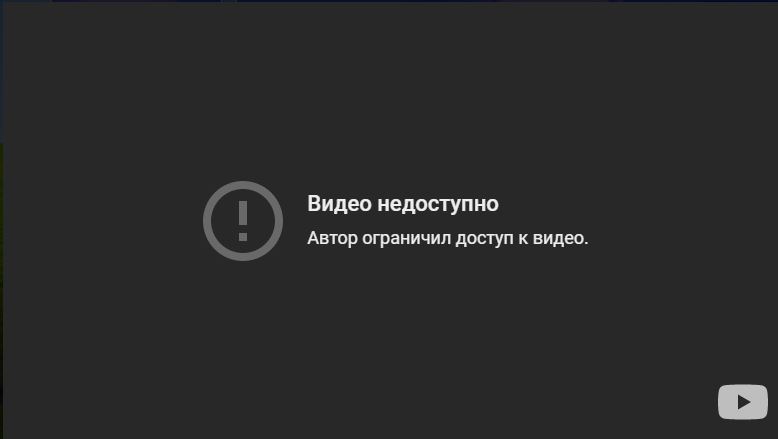 В то время вы можете выполнить следующие действия, чтобы посмотреть это видео.
В то время вы можете выполнить следующие действия, чтобы посмотреть это видео.
- У вас должен быть URL-адрес видео, которое вы хотите скачать.
- Предположим, URL-адрес https://www.youtube.com/watch?v=y6Sxv-sUYtM.
- Вы должны добавить «ss» перед youtube.com
- Тогда URL-адрес будет иметь вид https://www.ssyoutube.com/watch?v=y6Sxv-sUYtM.
- Вы попадете на страницу с именем savefrom.net.
- Здесь вы можете выбрать желаемое качество и формат видео для загрузки.
- Просто нажмите на качество и файл будет скачан.
Есть и другие веб-сайты, которые вы можете использовать для загрузки видео с YouTube прямо сейчас. У вас есть полный выбор, чтобы выбрать подходящий.
PS Это работает только в том случае, если вы хотите загрузить определенное видео с YouTube и иметь при себе конкретный URL-адрес. Если это не так, вы можете попробовать другие методы.
Метод 2 — используйте расширение Chrome
Если в вашей стране заблокирован доступ к YouTube, этот метод должен работать. Единственное, что вы можете сделать, это использовать Chrome и установить расширение. Фактически, для этой единственной цели существует множество расширений Chrome. Сегодня мы собираемся использовать Hola Extension для Chrome. Кстати, Hola предлагает свое расширение и для Mozilla Firefox.
Единственное, что вы можете сделать, это использовать Chrome и установить расширение. Фактически, для этой единственной цели существует множество расширений Chrome. Сегодня мы собираемся использовать Hola Extension для Chrome. Кстати, Hola предлагает свое расширение и для Mozilla Firefox.
Говоря о Hola, это бесплатная услуга, позволяющая преодолеть географические ограничения. Он также доступен как VPN, ускоритель и блокировщик рекламы. К счастью, он доступен на нескольких платформах, и на этот раз мы собираемся использовать его в Chrome.
- Сначала вам нужно скачать Hola для Chrome Расширение из Интернет-магазина Chrome
- После установки вы должны увидеть кнопку Hola на панели расширения Chrome.
- В следующий раз, когда ты встретишьсяYouTube недоступен в вашей стране‘ошибка, нажмите кнопку.
- Теперь вам будет предложено выбрать желаемую страну. Вы можете выбрать Великобританию или США, или что-то еще в соответствии с вашими потребностями.

- После того, как вы выбрали страну, вы можете перезагрузить страницу YouTube.
Вот и все. Вы сможете посмотреть видео на YouTube уже в следующую секунду. Следует отметить, что мы добавили сервис Hola в ваш браузер Chrome. Таким образом, скорость просмотра или загрузки может замедляться. Даже в этом случае этот метод должен помочь вам с легкостью смотреть почти все виды заблокированных видео YouTube в вашей стране. Все, что вам нужно знать, это нажать на кнопку.
Кроме того, то же расширение можно использовать для доступа к любому типу веб-контента с ограничением по стране. Мы надеемся, что это поможет всем вам.
Метод 3 — небольшое исправление
Этот вариант отлично работает, если загрузчик ограничил видео для определенных стран. Это происходит с видео с BBC и другими материалами, защищенными авторским правом. В этом случае у вас есть небольшое исправление, на которое можно рассчитывать. Он отлично работает, если вы хотите посмотреть одно и то же видео на самом YouTube. Конечно, шаги просты.
Конечно, шаги просты.
- Откройте видео, которое хотите воспроизвести
- Возьмите URL-адрес, и нам нужно внести некоторые правки.
- Предположим, что URL-адрес https://www.youtube.com/watch?v=xDbloPaf3s4
- Измените URL-адрес на https://www.youtube.com/v/xDbloPaf3s4
- Это должно работать нормально, и вы сможете смотреть видео без каких-либо проблем.
Фактически, это обход собственного метода YouTube для блокировки видео на YouTube. Это экономия времени, и вам не нужно использовать какие-либо сторонние инструменты. Это не сработает для обхода блокировки регионального контента.
Метод 4 — использование службы виртуальной частной сети
Это лучший метод для исправления всевозможных ошибок YouTube, заблокированных из-за страны. Вы можете использовать это, даже если другие, упомянутые выше, не работают для этой цели. Простота заключается в том, что для этого мы используем VPN-сервис.
В случае, если вы не знали, служба VPN может заставить веб-сайт / органы власти поверить, что вы из других стран или регионов.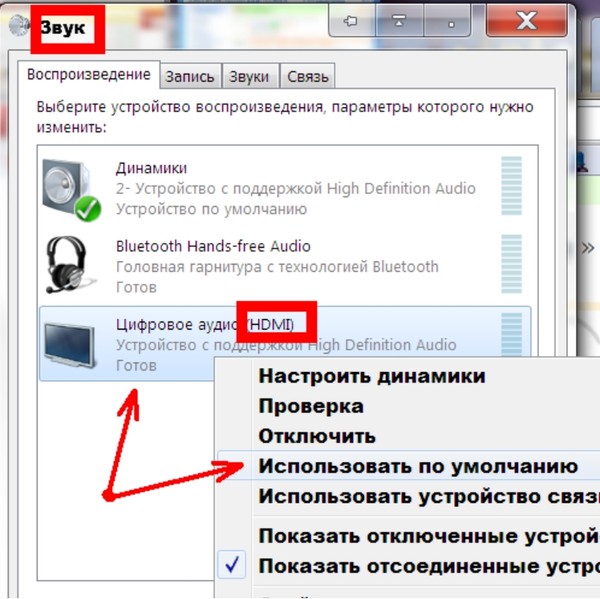 Даже если вы находитесь в Индии, вы можете выбрать IP-адрес в США или Великобритании. Итак, сайт чувствует, что вы посетитель из США или Великобритании соответственно. Используя эту функцию, вы можете заставить YouTube думать, что вы получаете доступ к сервису из другой страны.
Даже если вы находитесь в Индии, вы можете выбрать IP-адрес в США или Великобритании. Итак, сайт чувствует, что вы посетитель из США или Великобритании соответственно. Используя эту функцию, вы можете заставить YouTube думать, что вы получаете доступ к сервису из другой страны.
Таким образом, вы можете легко исправить ошибку YouTube, недоступную в вашей стране. Что ж, если вы решили использовать службу VPN, у вас есть два варианта. Вы можете использовать бесплатные VPN-сервисы, такие как Hola, и есть платные. Однако в платных вариантах у вас будут дополнительные функции и лучшая сервисная поддержка. Следует отметить, что VPN можно использовать не только для разблокировки контента, но и для дополнительной безопасности. Еще следует отметить, что услуги VPN доступны для ПК, Mac, Android, iOS, Windows Phone и даже для некоторых маршрутизаторов. То есть у вас может быть услуга во всей вашей сети. Некоторые известные VPN-сервисы от Hide My IP, VyprVPN, и ExpressVPN.
Примечание: Если вы используете VPN, это применимо ко всему устройству. Таким образом, каждый ваш запрос будет выполняться через выбранную службу VPN. Но это самый простой способ порекомендовать, когда вы спросите нас, как смотреть заблокированные видео на YouTube.
Таким образом, каждый ваш запрос будет выполняться через выбранную службу VPN. Но это самый простой способ порекомендовать, когда вы спросите нас, как смотреть заблокированные видео на YouTube.
Метод 5 — использование прокси-службы
Прокси-сервисы работают почти так же, как и VPN-сервисы, но с некоторыми отличиями. Для разблокировки видео YouTube вы можете легко настроить прокси-сервер и получить доступ к контенту. Здесь у YouTube тоже возникает ощущение, что вы заходите на сайт из другой страны.
Опять же, есть бесплатные и платные прокси-сервисы. В зависимости от того, что вам нужно, и требований к функциям, вы можете сделать правильный выбор. Это эффективный способ преодолеть всевозможные блокировки YouTube, как со стороны властей, так и со стороны самого YouTube.
Подведение итогов — как решить проблему YouTube, недоступного в вашей стране
Итак, мы обсудили несколько эффективных способов разблокировки видео YouTube в вашей стране. В зависимости от типа блокировки, с которой вы сталкиваетесь, вы должны выбрать подходящий. Например, если YouTube полностью заблокирован в вашей стране, вы можете попробовать использовать службу VPN или прокси-сервер. С другой стороны, если блокировка осуществляется загрузчиками, небольшие изменения в URL-адресе должны работать. Мы протестировали все эти методы, и они отлично работают. Мы полагаем, что этого достаточно для неограниченного доступа к YouTube.
Например, если YouTube полностью заблокирован в вашей стране, вы можете попробовать использовать службу VPN или прокси-сервер. С другой стороны, если блокировка осуществляется загрузчиками, небольшие изменения в URL-адресе должны работать. Мы протестировали все эти методы, и они отлично работают. Мы полагаем, что этого достаточно для неограниченного доступа к YouTube.
10 способов исправить невозможность просмотра видео на YouTube
Итак, вы только что пришли домой с работы и хотите посмотреть пару видео, чтобы расслабиться, но обнаружили, что не можете смотреть видео на YouTube?
На протяжении многих лет YouTube был одним из основных источников видео в Интернете. Для развлекательных или информационных целей есть большая вероятность, что у YouTube есть это для вас. Даже самые известные новостные агентства по всему миру уже имеют учетную запись YouTube.
Если вы любите смотреть видео на YouTube, может быть неприятно, если платформа не работает, и у вас возникают проблемы с просмотром видео.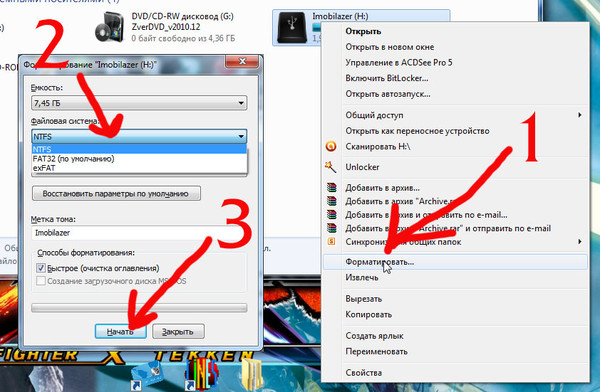
В большинстве случаев проблема с сетевым подключением является основной причиной этой проблемы, но она также может быть связана с сервером.
Чтобы помочь вам решить эту проблему, мы решили составить простое руководство о том, что делать, если вы не можете смотреть видео на YouTube.
Начнем!
- 1. Проверьте серверы YouTube.
- 2. Выключите VPN.
- 3. Измените свой регион вручную.
- 4. Попробуйте использовать PureVPN.
- 5. Уменьшите качество воспроизведения.
- 6. Проверьте наличие обновлений.
- 7. Очистите кэш браузера и файлы cookie.
- 8. Отключите расширения браузера или попробуйте другой браузер.
- 9. Проверьте и перезагрузите Интернет.
- 10. Блокировать IP-адреса CDN.
1. Проверьте серверы YouTube.
Чтобы обеспечить правильную работу своих сервисов, YouTube может проводить техническое обслуживание своих серверов. Если вы не можете смотреть видео на YouTube, проверьте состояние их серверов, чтобы узнать, не отключен ли он в данный момент.
Вы можете использовать сторонние веб-сайты, такие как Downdetector, для просмотра текущего состояния серверов YouTube, а также проблем, возникших за последние 24 часа.
Если серверы YouTube не работают, лучшее, что вы можете сейчас сделать, — это подождать, пока они не разберутся со своей стороны. Тем не менее, вы все равно можете попробовать другие методы, описанные ниже, чтобы облегчить ситуацию.
2. Выключите VPN.
Если на вашем устройстве запущены службы VPN, рассмотрите возможность их отключения при возникновении проблем на YouTube.
Чтобы защитить ваши данные, виртуальные частные сети маскируют ваш реальный IP-адрес фиктивным и перенаправляют ваш трафик на один из своих серверов, прежде чем передать его на серверы YouTube. Хотя виртуальные частные сети хорошо обеспечивают безопасность вашей домашней сети, они также могут вызывать нестабильность и задержки.
Чтобы решить эту проблему, сначала отключите VPN и попробуйте снова посмотреть видео на YouTube.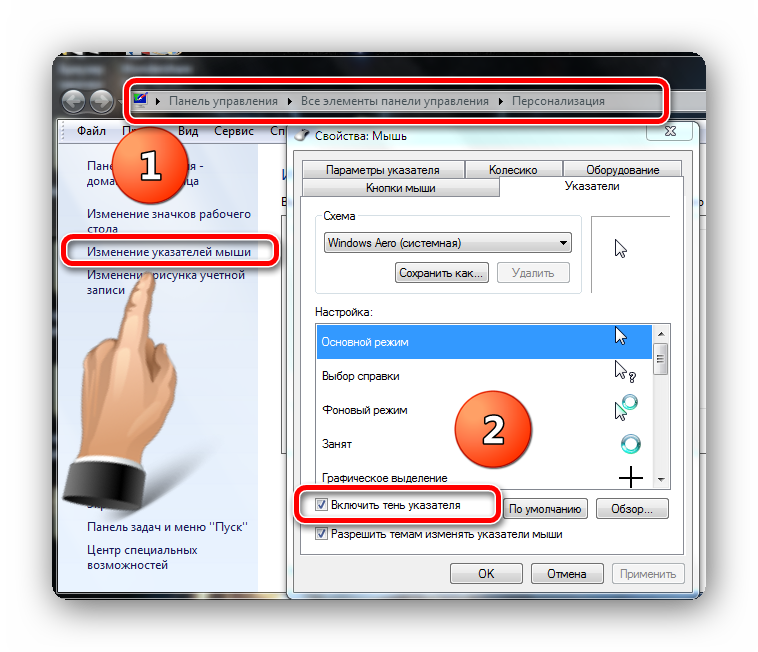
3. Измените регион вручную.
На серверах, выделенных для вашего региона, в данный момент могут быть проблемы, поэтому вы не можете смотреть видео на YouTube. Чтобы исправить это, вы можете пока попробовать подключиться к другому региону.
Для этого выполните следующие шаги, которые помогут вам в этом процессе.
- Сначала откройте YouTube в браузере и перейдите к видео, которое хотите воспроизвести.
- После этого нажмите на поле URL вашего браузера.
- Наконец, измените « www » на « ca » и нажмите . Введите , чтобы продолжить.
После перезагрузки страницы попробуйте снова воспроизвести видео YouTube.
4. Попробуйте использовать PureVPN.
Не хотите выходить в интернет без защиты? Попробуйте PureVPN!
PureVPN — поставщик услуг VPN с более чем 6500 серверами по всему миру для обеспечения непревзойденной производительности. Он имеет множество полезных функций, таких как раздельное туннелирование, переадресация портов, 256-битное шифрование AES и многое другое!
Он имеет множество полезных функций, таких как раздельное туннелирование, переадресация портов, 256-битное шифрование AES и многое другое!
С PureVPN вы можете быть уверены, что ваши данные в безопасности и защищены в Интернете, и вам не придется решать проблемы с сетевым подключением.
Кроме того, PureVPN также имеет круглосуточную поддержку клиентов, доступную по телефону, электронной почте и в чатах, чтобы помочь вам с проблемами, с которыми вы можете столкнуться на платформе.
Получите максимум от вашей сети с PureVPN!
Попробуйте PureVPN сейчас
5. Уменьшите качество воспроизведения.
Если вы не можете смотреть видео на YouTube, это может быть признаком того, что ваша сеть не справляется с пропускной способностью видео. Чтобы это исправить, попробуйте понизить качество воспроизведения на YouTube, чтобы уменьшить нагрузку.
На мобильных устройствах выполните следующие действия, чтобы изменить качество воспроизведения на YouTube.
- Сначала откройте YouTube на главном экране и перейдите к видео, которое вы хотите воспроизвести.
- После этого нажмите на кнопку Еще и выберите Качество .
- Наконец, выберите 720p или ниже в меню выбора.
Если вы используете браузер, вы можете изменить качество воспроизведения на YouTube, выполнив следующие действия:
- В браузере перейдите на YouTube и нажмите на видео, которое вы хотите посмотреть.
- Теперь щелкните значок Gear на вкладке управления видео.
- Наконец, нажмите Качество и измените разрешение на 720p или ниже .
После этого попробуйте снова воспроизвести видео на своем устройстве.
6. Проверьте наличие обновлений. В некоторых случаях проблема может заключаться в версии YouTube, установленной на вашем устройстве. Как и любые приложения, приложение YouTube также может страдать от случайных сбоев и ошибок, которые можно устранить с помощью обновления.
На Android выполните следующие действия, чтобы обновить приложение YouTube на вашем устройстве.
- Сначала откройте Google Play Store и получите доступ к боковому ящику, нажав значок Меню внутри панели поиска.
- После этого нажмите Мои приложения и игры, и Play Store автоматически проверит наличие доступных обновлений.
- Если доступно, нажмите кнопку Update , чтобы установить последнюю версию YouTube 9.0004 .
Если вы используете устройство iOS, выполните следующие действия, чтобы обновить YouTube.
- На главном экране найдите App Store и откройте его.
- Затем коснитесь вкладки Updates на нижней панели навигации, чтобы проверить наличие обновлений.
- Наконец, нажмите на Обновление , если App Store обнаружил обновление для YouTube.
После обновления YouTube вернитесь к видео, которое вы пытаетесь посмотреть, и посмотрите, будет ли оно теперь воспроизводиться.
Кэш браузера — это временные данные, хранящиеся локально на вашем устройстве для сокращения времени загрузки веб-сайтов. Хотя это повышает производительность вашего браузера, оно также может вызвать проблемы с вашим браузером, если он был поврежден во время выполнения.
К счастью, это можно исправить, просто очистив кэш браузера. Ознакомьтесь с приведенными ниже шагами, которые помогут вам в этом процессе.
- Сначала запустите браузер на своем компьютере и перейдите к его История вкладка.
- На вкладке History нажмите Clear Browsing Data
- После этого установите флажок рядом с « Кэшированные изображения и файлы » и « Файлы cookie и другие данные сайта ».
- Наконец, измените цель Временной диапазон на Все время и нажмите кнопку Очистить данные .
После этого вернитесь на YouTube и попробуйте посмотреть несколько видео.
Если вы используете в браузере расширения, улучшающие качество видео, попробуйте отключить их. Хотя расширения браузера предоставляют дополнительные функции, они также могут нарушить работу некоторых веб-сайтов, таких как YouTube.
Если вы не можете смотреть видео на YouTube, сначала отключите браузер и посмотрите, исчезнет ли проблема.
- Сначала откройте браузер по умолчанию и перейдите на страницу его настроек.
- Теперь откройте вкладку Extensions в настройках вашего браузера.
- Наконец, отключите расширения, связанные с воспроизведением видео.
С другой стороны, вы также можете попробовать использовать другой браузер. В вашем текущем браузере могут быть проблемы в данный момент. Предпочтительно использовать такие браузеры, как Chrome, Firefox и Opera, механизмы которых поддерживаются большинством веб-разработчиков.
9. Проверьте и перезагрузите Интернет.
Проверьте и перезагрузите Интернет. Медленное интернет-соединение также может быть причиной того, что вы не можете смотреть видео на YouTube. Чтобы проверить состояние вашей сети, попробуйте запустить тест скорости с помощью Fast.com, чтобы измерить ее пропускную способность.
Если проблема действительно связана с подключением, попробуйте восстановить соединение с серверами поставщика услуг, перезапустив маршрутизатор. Найдите кабель питания вашего маршрутизатора и отключите его примерно на 10 секунд. Теперь снова подключите кабель питания к маршрутизатору, чтобы перезапустить его.
После перезагрузки запустите еще один тест, чтобы убедиться, что ваша сеть теперь работает правильно. Если вы продолжаете сталкиваться с проблемами, связанными с сетью, немедленно свяжитесь со своим интернет-провайдером и сообщите ему о проблеме с его службой.
10. Блокировать IP-адреса CDN. CDN или сети доставки контента — это службы, которые используются при потоковой передаче видео в Интернете. Хотя в этом нет ничего плохого, ваш интернет-провайдер может ограничить ваше соединение при использовании этих сервисов, из-за чего видео не будет загружаться или буферизоваться.
Хотя в этом нет ничего плохого, ваш интернет-провайдер может ограничить ваше соединение при использовании этих сервисов, из-за чего видео не будет загружаться или буферизоваться.
Чтобы исправить это, попробуйте заблокировать IP-адреса CDN из вашей системы для прямого подключения к серверам YouTube при просмотре видео.
- На вашем компьютере нажмите Start Menu и найдите Command Prompt .
- Теперь нажмите Запуск от имени администратора , чтобы открыть CMD от имени администратора.
- После этого введите следующие команды в командной строке и нажмите Enter .
брандмауэр netsh advfirewall добавить имя правила = «YouTubeTweak» dir = in action = block remoteip = 173.194.55.0/24,206.111.0.0/16 enable=yes
- Наконец, закройте командную строку и перезагрузите систему.
После этого вернитесь на YouTube и попробуйте посмотреть видео.
На этом наше руководство о том, что делать, если вы не можете смотреть видео на YouTube, заканчивается. Если вы знаете другие способы решения этой проблемы, пожалуйста, поделитесь ими в разделе комментариев ниже. Мы будем рады отдать должное любому, кто может предложить полезное решение этой проблемы после обновления этой статьи.
Если вы знаете другие способы решения этой проблемы, пожалуйста, поделитесь ими в разделе комментариев ниже. Мы будем рады отдать должное любому, кто может предложить полезное решение этой проблемы после обновления этой статьи.
Если это руководство помогло вам, поделитесь им. 🙂
Как исправить «Вы не в сети. Проверьте подключение» на YouTube
YouTube — самая популярная платформа для обмена видео в Интернете. Он имеет обширную библиотеку видео, от образовательного контента до музыкальных клипов, видеоблогов и фильмов. Однако иногда вы можете столкнуться с сообщением об ошибке «Вы не в сети. Проверьте подключение» в приложении YouTube или в браузере, что не позволит вам смотреть видео.
Это сообщение об ошибке может быть неприятным, особенно если у вас стабильное подключение к Интернету и вы хотите продолжать смотреть свои любимые видео. К счастью, эту проблему можно легко решить с помощью некоторых простых решений. В этой статье мы обсудим, как исправить ошибку «Вы не в сети. Сообщение об ошибке «Проверьте подключение» на YouTube.
Сообщение об ошибке «Проверьте подключение» на YouTube.
Существует несколько причин, по которым вы можете столкнуться с этим сообщением об ошибке на YouTube. Это расстраивает, когда платформа не работает должным образом, но вы можете легко определить причину этого. Наиболее распространенные причины ошибки включают в себя:
- Плохое или нестабильное подключение к Интернету . Наиболее распространенной причиной этой проблемы, конечно же, является плохое или нестабильное подключение к Интернету. Если ваше устройство не подключено к Интернету или у вас плохое соединение, YouTube отобразит сообщение «Вы не в сети. Проверьте ваше соединение».
- Мобильные данные — Если ваши мобильные данные закончатся, вы немедленно отключитесь от Интернета. Это означает, что вы не можете получить доступ к YouTube, что приводит к ошибке автономной работы YouTube.

- Проблемы с сетевым подключением . Возможно, причиной проблемы является ваша сеть или поставщик услуг Интернета (ISP). Иногда это сообщение об ошибке может появиться из-за проблем с настройками маршрутизатора или брандмауэра.
- Устаревшее приложение YouTube . Если вы используете устаревшую версию приложения YouTube на своем устройстве, вполне вероятно, что сообщение «Вы не в сети. Проверьте ваше соединение» появится сообщение об ошибке.
- Устаревший браузер — Если вы используете устаревшую версию Google Chrome, Safari, Firefox или Edge, это также может привести к появлению сообщения «Вы не в сети. Проверьте ваше соединение».
- Повреждены данные кэша — Повреждение кэша или файлов cookie в вашем браузере также может привести к появлению сообщения об ошибке.
- VPN или прокси-сервер — если вы используете VPN или прокси-сервер, соединение может быть прервано, что приведет к появлению сообщения об ошибке.
 В большинстве случаев VPN или прокси замедляют ваше соединение, что приводит к тому, что большие данные, такие как видео, загружаются медленнее или вообще не загружаются.
В большинстве случаев VPN или прокси замедляют ваше соединение, что приводит к тому, что большие данные, такие как видео, загружаются медленнее или вообще не загружаются.
Анализируя эти потенциальные проблемы, можно определить источник проблемы и приступить к устранению неполадок.
Исправлено: «Вы не в сети. Проверьте подключение» на YouTubeК счастью, есть несколько решений, которые вы можете попробовать, если у вас возникла эта проблема. Вот несколько советов, которые могут помочь вам решить эту проблему:
Быстрые исправленияВот несколько простых и быстрых действий, которые вы можете сделать, чтобы исправить ошибку YouTube «Не в сети, проверьте подключение»:
- Выйдите из своей учетной записи YouTube, затем войдите снова
- Обновить веб-сайт YouTube
- Переход на альтернативный DNS-сервер вместо предпочитаемого DNS-сервера
- Очистить кеш браузера
- Проверьте правильность работы интернет-соединения и сетевого адаптера
- Исправьте неправильную дату в настройках времени вашего компьютера
- Переход с IPv6 на IPv4 (Интернет-протокол версии 4)
- Отключите все блокировщики рекламы, VPN, прокси и т.
 д.
д.
После выполнения этих быстрых решений проверьте, по-прежнему ли YouTube выдает ошибку подключения к Интернету. Если это так, вы можете перейти к более сложным исправлениям ниже.
1. Проверьте подключение к ИнтернетуПервое, что нужно сделать при появлении на YouTube ошибки «Не в сети, проверьте подключение», — это проверить подключение к Интернету. Убедитесь, что ваше устройство подключено к Интернету и что ваше соединение стабильно. Вы можете попробовать перезагрузить маршрутизатор или модем, если у вас возникли проблемы с подключением.
- Если вы подключены к сети Wi-Fi, убедитесь, что она стабильна, проверив уровень сигнала. Если вы убедились, что ваше соединение стабильно, вы можете перейти к следующему шагу. Попробуйте подключиться к другой сети Wi-Fi, если это возможно. Кроме того, убедитесь, что ваше интернет-соединение не используется другими устройствами или программами в фоновом режиме.
- Если вы используете мобильные данные, попробуйте переключиться на Wi-Fi и посмотрите, исчезнет ли сообщение об ошибке.
 Если это так, возможно, проблема связана с вашим оператором сотовой связи. Вы также можете попробовать перезагрузить устройство, так как иногда это может решить проблемы с сетью.
Если это так, возможно, проблема связана с вашим оператором сотовой связи. Вы также можете попробовать перезагрузить устройство, так как иногда это может решить проблемы с сетью. - Если к одной сети подключено несколько устройств и компьютеров, это может замедлить соединение. Попробуйте отключить все другие устройства или компьютеры от сети и посмотрите, решит ли это проблему.
Попробуйте проверить, применимы ли какие-либо из них к вашей текущей ситуации, и внедрите исправление, чтобы вернуться к просмотру YouTube.
2. Отключитесь и снова подключитесь к сети Существует распространенная ошибка YouTube, обычно на iPhone, которую можно исправить, отключившись и снова подключившись к сети. Для этого проведите пальцем вниз по iPhone, чтобы открыть Центр управления, и коснитесь значка Wi-Fi, чтобы отключиться от текущей сети. Затем подождите несколько секунд и снова нажмите кнопку Wi-Fi для повторного подключения.
Это быстрое решение, которое может помочь решить некоторые проблемы с сетью, поэтому стоит попробовать, если вы столкнулись с этой ошибкой на YouTube.
3. Проверьте режим полета
Отключение режима полета на вашем устройстве является важным шагом при попытке насладиться онлайн-контентом, таким как видео YouTube. Функция режима полета предназначена для ограничения всей беспроводной связи внутри вашего устройства, включая подключение к Интернету, в соответствии с правилами безопасности полетов.
Однако, находясь на земле, включение этого режима может стать проблемой при попытке доступа к YouTube с телефона. Чтобы избежать таких неудобств и быстро вернуться в сеть, просто отключите режим полета на своем устройстве и наблюдайте, как цифровой мир снова оживает у вас под рукой.
Проверьте, продолжает ли отображаться ошибка YouTube «Вы не в сети. Проверьте подключение» при просмотре видео после выключения этого режима.
Затем проверьте сетевое подключение вашего устройства. Убедитесь, что вы подключены к той же сети, что и устройство, на котором вы пытаетесь смотреть видео на YouTube. Если вы используете мобильное устройство, попробуйте включить мобильное подключение для передачи данных или переключиться на подключение Wi-Fi.
Если вы находитесь в открытой сети, возможно, установлены определенные ограничения, ограничивающие пропускную способность, которую вы можете использовать в качестве гостя. Если вы подозреваете, что это так, обратитесь к сетевому администратору, чтобы узнать, могут ли они снять какие-либо ограничения.
5. Очистите кеш браузера Иногда очистка кеша браузера может помочь устранить ошибку YouTube «Проверьте соединение в автономном режиме». Вы можете попробовать очистить данные браузера и кэш браузера на своем устройстве и посмотреть, возможен ли просмотр YouTube без ошибки подключения к Интернету.
В приложении Safari на iPhone вы можете легко стереть историю посещенных страниц и данные, чтобы очистить кеш, если при использовании YouTube возникает ошибка «Вы не в сети. Проверьте подключение». Для этого откройте приложение «Настройки» и коснитесь параметра Safari в списке приложений. На следующей странице нажмите «Очистить историю и данные веб-сайта».
На устройстве Android вы можете очистить кэш, перейдя в меню «Приложения» в «Настройках». Найдите YouTube в списке приложений, коснитесь его и выберите «Хранилище». Оттуда вы можете выбрать «Очистить кэш» или «Очистить хранилище», что удалит все кэшированные данные, связанные с приложением.
На компьютере, подключенном к Интернету, вы также можете очистить кэш в большинстве браузеров, выбрав «История» в строке меню. Оттуда выберите «Очистить данные просмотра» в раскрывающемся меню и выберите, какие данные вы хотите удалить.
6. Обновите приложение YouTube
Если вы используете устаревшую версию приложения YouTube, возможно, это может быть причиной проблемы YouTube «Вы не в сети. Проверьте подключение». Чтобы решить эту проблему, просто обновите приложение YouTube до последней доступной версии. Вы можете сделать это в App Store, если вы используете iPhone или iPad, или, альтернативно, в Play Store, если вы используете устройство Android.
Проверьте подключение». Чтобы решить эту проблему, просто обновите приложение YouTube до последней доступной версии. Вы можете сделать это в App Store, если вы используете iPhone или iPad, или, альтернативно, в Play Store, если вы используете устройство Android.
После установки новой актуальной версии YouTube перезагрузите устройство и повторите попытку потоковой передачи видео, чтобы проверить, устранена ли ошибка. Также рекомендуется выйти из своих учетных записей Google и YouTube, а затем снова войти после обновления приложения.
7. Отключите VPN и прокси-серверЕсли вы используете VPN (виртуальную частную сеть) или прокси-сервер при использовании приложения YouTube, возможно, это является причиной сообщения «Вы не в сети». Ошибка YouTube «Проверьте подключение», так как использование этих сервисов может помешать подключению вашего устройства к Интернету.
Чтобы исправить это, отключите все используемые VPN или прокси-серверы и повторите попытку потоковой передачи видео.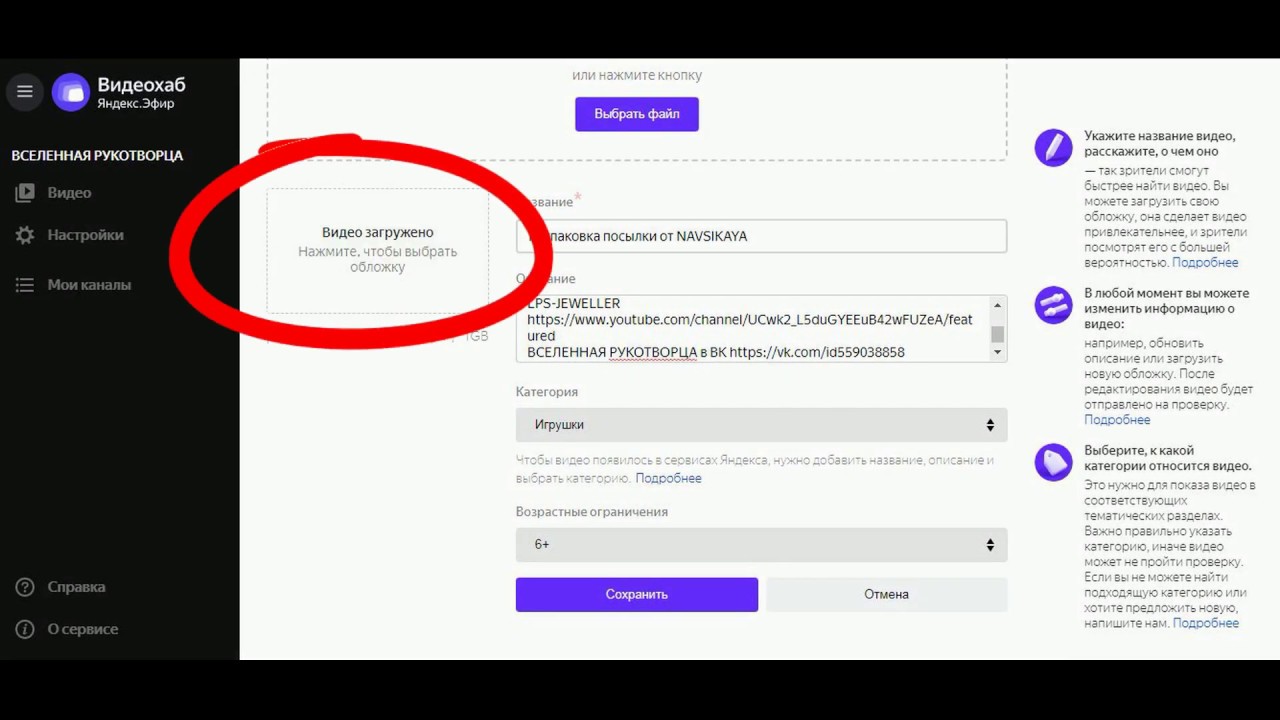 Скорее всего, вы обнаружите, что сообщение об ошибке исчезло и теперь вы можете смотреть потоковое видео на YouTube без перерыва.
Скорее всего, вы обнаружите, что сообщение об ошибке исчезло и теперь вы можете смотреть потоковое видео на YouTube без перерыва.
Если ни одно из приведенных выше решений не помогает устранить ошибку YouTube «Вы не в сети. Проверьте подключение», вы можете обратиться в службу поддержки Google за дополнительной помощью. Они могут помочь вам решить проблему и найти решение, которое подходит именно вам.
ЗаключениеРабота с ошибкой «Вы не в сети. Проверьте подключение» может быть неприятной.
К счастью, есть несколько шагов, которые можно предпринять для устранения неполадок и быстрого устранения этой проблемы. Вы можете попробовать множество различных решений. Например, отключите режим полета на своем устройстве или проверьте сетевое подключение. Очистка кешей браузера, обновление приложения YouTube и отключение VPN также работают. Следование этим инструкциям должно помочь определить и решить любые проблемы, вызывающие ошибку.
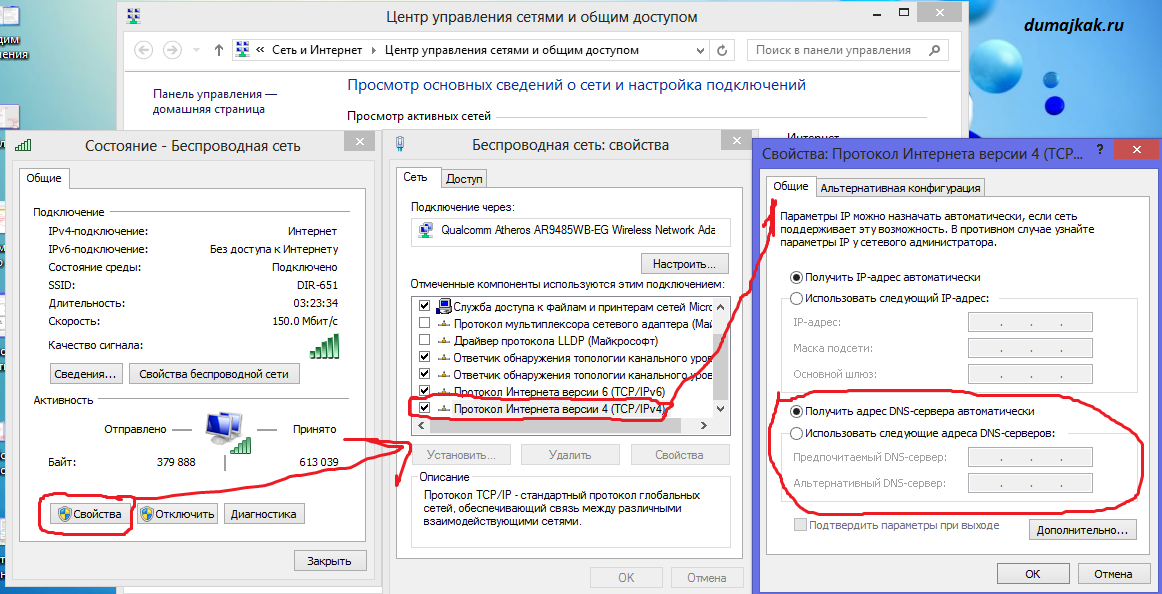

 В большинстве случаев VPN или прокси замедляют ваше соединение, что приводит к тому, что большие данные, такие как видео, загружаются медленнее или вообще не загружаются.
В большинстве случаев VPN или прокси замедляют ваше соединение, что приводит к тому, что большие данные, такие как видео, загружаются медленнее или вообще не загружаются. д.
д.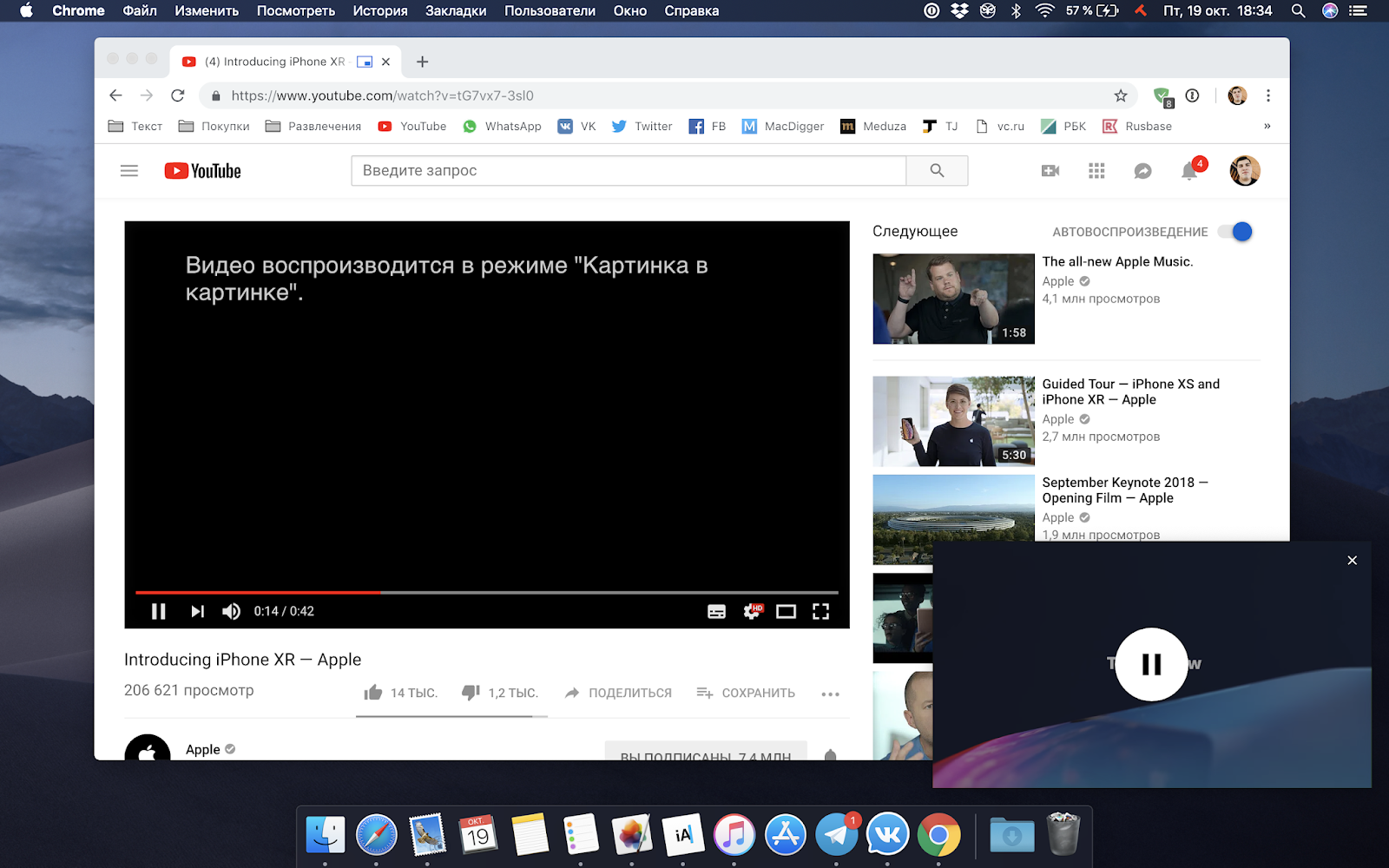 Если это так, возможно, проблема связана с вашим оператором сотовой связи. Вы также можете попробовать перезагрузить устройство, так как иногда это может решить проблемы с сетью.
Если это так, возможно, проблема связана с вашим оператором сотовой связи. Вы также можете попробовать перезагрузить устройство, так как иногда это может решить проблемы с сетью.
Ваш комментарий будет первым